El ESP8266 es un módulo WiFi de bajo costo muy popular entre los entusiastas de la electrónica y la programación. Sin embargo, a veces puede surgir problemas al trabajar con este dispositivo. En esta guía, te ofrecemos soluciones a los problemas más comunes que puedes encontrar al utilizar un ESP8266. ¡Sigue leyendo para aprender a solucionarlos y seguir adelante con tus proyectos de Internet de las cosas!
El ESP8266 tiene algunos problemas comunes, especialmente al intentar actualizar un nuevo firmware o cargar scripts. Aquí hay una recopilación de algunos de los problemas más comunes de ESP8266 y cómo solucionarlos.
Esta es una guía complementaria del libro electrónico Automatización del hogar con ESP8266.
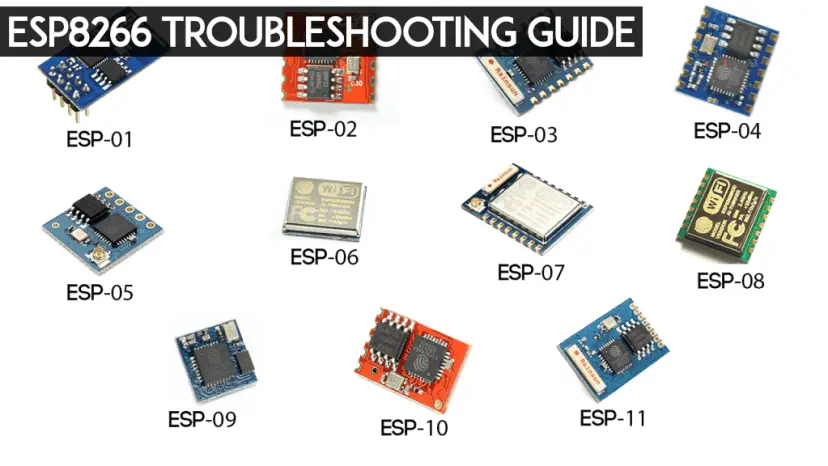
Solución de error ESP8266 – IDE de Arduino
1) Siga este procedimiento si no puede cargar scripts en su ESP-01 usando el IDE de Arduino.
Para poner su ESP8266 en modo de carga cuando usa el IDE de Arduino:
- Desconecta tu ESP8266 de la fuente de alimentación
- Si su ESP está conectado de esta manera (verifique dos veces si GPIO 0 está conectado a GND)
- Encienda su ESP8266 y abra el IDE de Arduino
- Haga clic en el botón Cargar.
2) Si intenta cargar un nuevo boceto en su ESP32 y recibe este mensaje de error:Se produjo un error fatal: No se pudo conectar a ESP32: Se agotó el tiempo de espera… Conectando…“. Esto significa que su ESP32 no está en modo flash/carga.
Después de seleccionar el nombre de la placa y el puerto COM correctos, siga los pasos a continuación:
- Mantenga presionado el botón BOTAS botón en su placa ESP32
- presione el Subir En el IDE de Arduino, haga clic en el botón para cargar su boceto
- Después de usar el «Conectar….«Mensaje en tu IDE de Arduino, suelta el dedo BOTAS botón
- Entonces deberías ver el mensaje “Carga completada» Noticias
También deberás repetir esta secuencia de teclas cada vez que quieras cargar un nuevo boceto. Sin embargo, si quieres solucionar este problema de una vez por todas, sin el botón BOTAS Haga clic en el botón y siga las sugerencias de la siguiente guía:
- [SOLVED] No se pudo conectar a ESP32: tiempo de espera de espera para el encabezado del paquete
3) Si recibe el mensaje de error «Puerto COM no encontrado/no disponible», es posible que deba instalar los controladores CP210x:
- Instale el controlador USB – Puente CP210x USB a UART (PC con Windows)
- Instalar controladores USB – Puente CP210x USB a UART (Mac OS X)
Si tiene problemas o dificultades con su ESP32, consulte nuestra guía detallada de solución de problemas de ESP32.
Corrección de errores ESP8266 – Flasher NodeMCU
¿Dónde descargo el flasher de NodeMCU?
Vaya al repositorio de GitHub de NodeMCU Flasher y descargue el flasher para la versión de bits de su PC con Windows haciendo clic en el botón Raw:
¿Qué configuraciones debo usar con el flasher NodeMCU?
El flasher NodeMCU ya tiene la configuración correcta de forma predeterminada.
Si ha cambiado algunas de las configuraciones, le recomiendo encarecidamente que descargue nuevamente el flasher de NodeMCU.
Aquí está mi configuración actual:

Después de presionar el botón “Flash” no pasa nada, el flasher NodeMCU no inicia el proceso de flasheo
Si presionaste el botón “Flash” y no pasó nada, significa una de estas dos cosas:
- Problema 1: su ESP no está en modo flash (verifique que GPIO 0 esté conectado a GND cuando se enciende)
- Problema 2: su programador FTDI no puede proporcionar suficiente energía a su ESP
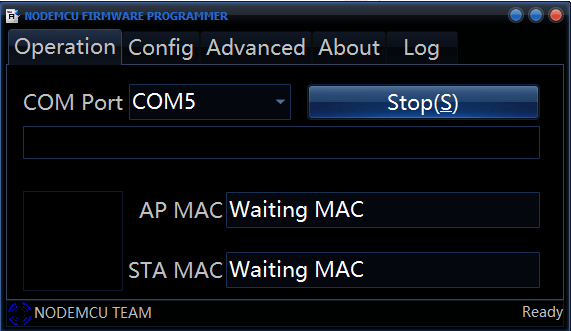
Problema 1 – Cómo poner tu ESP en modo flash:
- Cierre la ventana intermitente de NodeMCU
- Desconecta tu ESP8266 de la fuente de alimentación
- Si su ESP está conectado de esta manera (verifique dos veces si GPIO 0 está conectado a GND)
- Encienda su ESP8266 y abra el flasher NodeMCU
- Presione el botón «Flash»
Si aún ve «Esperando MAC», intente lo siguiente:
- Todavía tengo abierto el flasher de NodeMCU
- Conecte un cable desde el pin de reinicio de su ESP8266 a GND
- Retire el cable de GND y conéctelo a VCC
Repita los pasos 2 y 3 varias veces hasta que su ESP se reinicie y, con suerte, el flasher de NodeMCU pueda detectar su ESP e iniciar el proceso de flasheo.
Número 2 – Si su FTDI no puede suministrar suficiente energía, es posible que necesite comprar un nuevo programador FTDI o alimentar su ESP8266 con una fuente de alimentación externa.
El flasher de NodeMCU se atasca en un porcentaje determinado
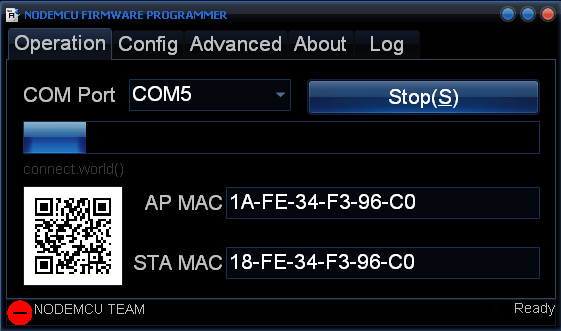
- Desconecta tu ESP+FTDI de la fuente de alimentación:
- Cierre la ventana intermitente de NodeMCU
- Vuelva a conectar su ESP+FTDI a su computadora.
- Abra el flasher de NodeMCU y pruebe la velocidad en baudios 19200
Si este proceso falla, repita el mismo proceso para las siguientes velocidades en baudios (38400, 57600, 74880 y 115200).
No sé por qué pero al menos 5 personas tuvieron el mismo problema y este truco lo solucionó. Entonces, a una velocidad de 57600 o 115200, probablemente parpadeará al 100%. No tengo una explicación lógica ya que esto no sucede muy a menudo.
¿Cómo debería verse el flasher de NodeMCU después de un flasheo exitoso?
Debería tener una flecha verde en la parte inferior izquierda.
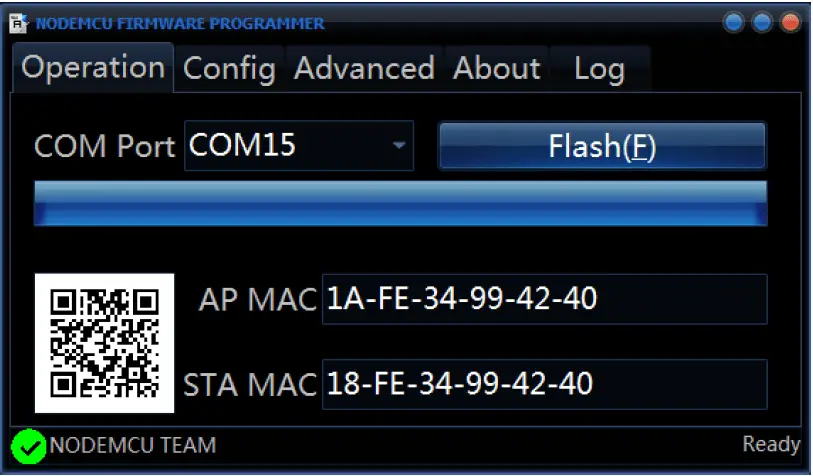
Desbloquear el programador FTDI en una PC con Windows
Si tiene un programador FTDI nuevo y necesita instalar sus controladores FTDI en Windows, visite este sitio web para obtener los controladores oficiales: http://www.ftdichip.com/Drivers/VCP.htm.
Alternativamente, puede comunicarse con el vendedor que le vendió el programador FTDI.
Si tiene problemas para instalar los controladores FTDI en Windows 7/8/8.1/10, lo más probable es que FTDI esté bloqueado.
Siga este tutorial para solucionar el problema: http://youtu.be/SPdSKT6KdF8.
En el video que mencioné anteriormente, el tipo te dice que descargues los controladores del sitio web de FTDI. Lea atentamente la descripción de YouTube de su vídeo para encontrar todos los enlaces. Aquí están los controladores que necesita: http://www.ftdichip.com/Drivers/CDM/CDM%20v2.12.00%20WHQL%20Certified.zip
Corrección de errores ESP8266 – ESPlorer IDE
Error de ESPlorer IDE: solo se permite un servidor TCP
Esto significa que ha intentado cargar varios scripts pero su ESP todavía está ejecutando el script anterior con un servidor web. Para solucionar el problema, simplemente necesita enviar estos comandos para eliminar todos los archivos y reiniciar su ESP:
- Formato de archivo()
- nodo.reiniciar()
Cargue el script nuevamente y asígnele el nombre «init.lua». Entonces el error ya no debería ocurrir.
Error de ESPlorer IDE: el firmware no se puede detectar automáticamente
Y
Error del IDE de ESPlorer: Esperando respuesta del ESP: se alcanzó el tiempo de espera. Comando cancelado. Esperando respuesta del ESP: se alcanzó el tiempo de espera. Comando cancelado.
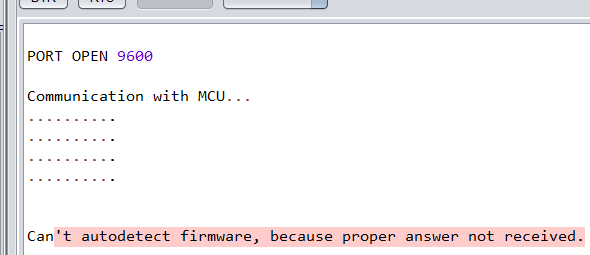
Parece que tu ESP todavía está en modo flash. Para poner su ESP en modo de usuario:
- Cierre la conexión ESPlorer IDE
- Desconecta tu ESP8266 de la fuente de alimentación
- Conecte su ESP a GPIO 0 con VCC
- Encienda su ESP8266 y vuelva a conectarse con ESPlorer IDE.
Si aún ve el mensaje «El firmware no se puede detectar automáticamente», intente lo siguiente:
- La conexión ESPlorer IDE todavía imprime “…..”
- Conecte un cable desde el pin de reinicio de su ESP8266 a GND
- Retire el cable de GND y conéctelo a VCC
Repita los pasos 2 y 3 varias veces hasta que su ESP se reinicie y, con suerte, el IDE de ESPlorer pueda detectar su ESP.
Mi código desaparece cuando reinicio el ESP8266
Si carga un script en su ESP y lo reinicia, su ESP no hará nada. Esto significa que su ESP no pudo encontrar el script o hubo un problema de memoria.
Esto se puede resolver de la siguiente manera:
- No guardaste tu script con este nombre exacto «init.lua». Volver a cargar el mismo script pero llamado «init.lua» debería resolver su problema
- Puede ser un problema de memoria. Actualizar el ESP con NodeMCU Flasher generalmente resuelve este problema
Encontrar la dirección IP ESP8266
Antes de comenzar, asegúrese de comprobar estos dos puntos:
- Verifique que el script cargado en su ESP tenga las credenciales de red correctas
- Asegúrese de que su ESP esté cerca de su enrutador
Así es como puede determinar la dirección IP:
Solución 1 – Envío de un comando utilizando el IDE de ESPlorer
- Envíe el comando «print(wifi.sta.getip())» usando el IDE de ESPlorer y debería imprimir su dirección IP.

Solución 2 – Instalar un software de escáner de IP
- Un software de escaneo de IP busca todos los dispositivos en su red
- Descargue este software gratuito:
- PC con Windows: www.advanced-ip-scanner.com
- MAC OS X, Windows o Linux: http://angryip.org
- Instale uno de estos programas de software (mientras su ESP se ejecuta con este script de servidor web).
- Abra el software del escáner de IP y haga clic en «Escanear».
- Permita que este proceso se complete (puede tardar unos minutos)
En mi caso se encontró mi ESP. Ahora, cuando escribo 192.168.1.95 en mi navegador puedo ver el servidor web ESP.
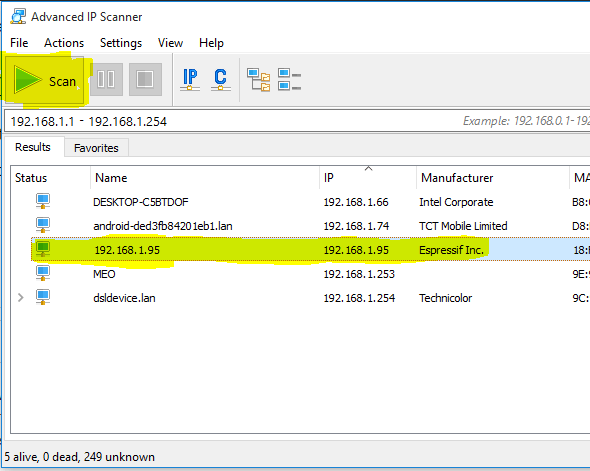
¿Tuviste algún otro problema?
Deje un comentario a continuación para que pueda actualizar la guía de solución de problemas con más problemas y soluciones.
Gracias por leer,
Rui Santos
[automatic_youtube_gallery type=»search» search=»Guía de solución de problemas de ESP8266
» limit=»1″]
Problemas comunes con el ESP8266 y cómo solucionarlos
El ESP8266 tiene algunos problemas comunes, especialmente cuando intentas cargar un nuevo firmware o subir scripts. Aquí tienes una recopilación de algunos de los problemas más comunes con el ESP8266 y cómo solucionarlos.
Problemas con el ESP8266 en Arduino IDE
- Sigue este procedimiento si no puedes cargar scripts en tu ESP-01 usando Arduino IDE.
- Para poner tu ESP8266 en modo de carga cuando uses Arduino IDE:
- Retira la alimentación del ESP
- Asegúrate de tener tu ESP conectado de la siguiente manera (verifica que GPIO 0 esté conectado a GND)
- Aplica alimentación al ESP8266 y abre Arduino IDE
- Pulsa el botón «Cargar» para cargar el script
- Si intentas cargar un nuevo sketch en tu ESP32 y recibes el mensaje de error «Error fatal: No se pudo conectar al ESP32: Tiempo de espera… Conectando…», significa que tu ESP32 no está en modo de flash.
- Sigue los pasos adecuados para poner tu ESP en modo de carga al usar Arduino IDE.
- Si obtienes el error «Puerto COM no encontrado/no disponible», es posible que necesites instalar los controladores CP210x.
- Instala los controladores USB – CP210x USB to UART Bridge para tu PC con Windows o Mac OS X.
Problemas con el ESP8266 en NodeMCU Flasher
Preguntas frecuentes:
- ¿Dónde descargo NodeMCU flasher?
- Dirígete al repositorio de NodeMCU flasher en GitHub y descarga el programa para tu versión de Windows de 64 o 32 bits.
- ¿Qué ajustes debo usar con NodeMCU flasher?
- NodeMCU flasher ya viene con los ajustes correctos por defecto.
- Después de presionar el botón «Flash», no sucede nada, NodeMCU flasher no inicia el proceso de flash.
- Si esto sucede, puede ser que tu ESP no esté en modo de flash. Sigue las instrucciones adecuadas para poner tu ESP en modo de carga usando NodeMCU flasher.
Problemas con el ESP8266 en ESPlorer IDE
Errores comunes:
- Error de ESPlorer IDE: «solo se permite un servidor TCP».
- Para solucionar este error, envía los comandos para eliminar todos los archivos y reiniciar tu ESP en ESPlorer IDE.
- Error de ESPlorer IDE: «no se puede detectar el firmware».
- Si recibes este mensaje de error, puede ser que tu ESP aún esté en modo de flash. Sigue los pasos para poner tu ESP en modo de usuario con ESPlorer IDE.
- Mi código desaparece al reiniciar el ESP8266.
- Si tu script desaparece al reiniciar, es posible que no se haya guardado con el nombre exacto ‘init.lua’. Vuelve a cargar el script con ese nombre.
Si experimentaste otros problemas o deseas más información detallada sobre la solución de problemas del ESP8266, visita la Guía de solución de problemas del ESP8266.
¡Gracias por leer!
Rui Santos
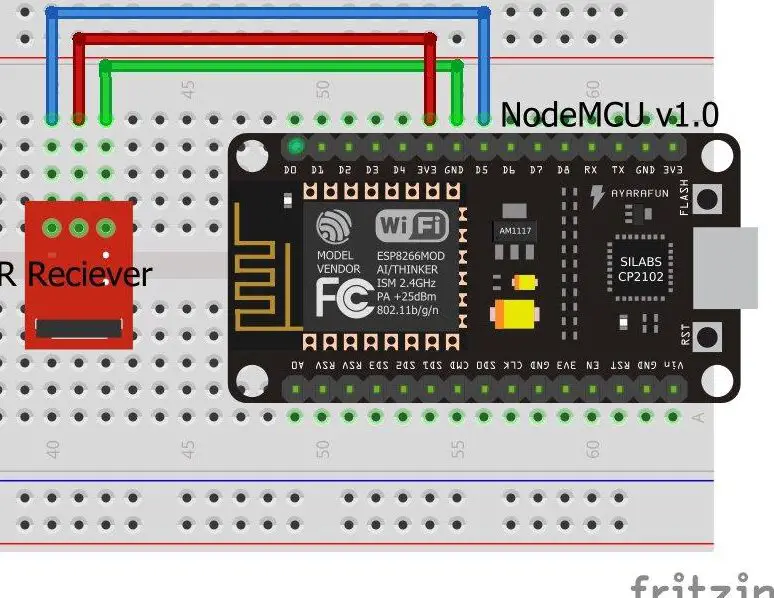
¡Esta guía es súper útil para solucionar los problemas comunes del ESP8266! ¡Gracias por compartir!